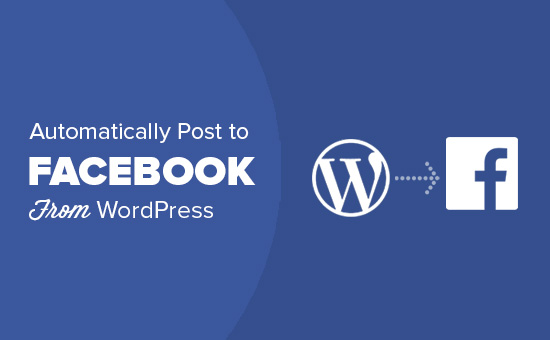Bạn có muốn bài viết trên WordPress của mình được tự động chia sẻ trên Facebook? Facebook là mạng xã hội lớn nhất thế giới với hơn 1 tỷ người dùng. Đây cũng là một trong các nguồn traffic lớn nhất cho nhiều website. Trong bài viết này, chúng tôi sẽ hướng dẫn bạn cách tự động đăng bài lên Facebook từ WordPress để bạn tăng traffic, cũng như tăng tương tác trên mạng xã hội cho site nhé.
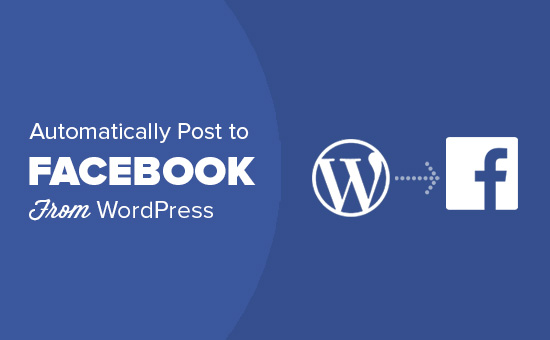
Vì sao bạn nên tự động chia sẻ bài viết WordPress lên Facebook?
Facebook có lượng người dùng rất lớn, và nó có thể là nguồn traffic tuyệt vời cho website của bạn. Tuy nhiên, bạn sẽ cần tạo sức cuốn hút với người dùng trên Facebook nếu muốn có được lượng độc giả lớn.
Bài viết dưới đây sẽ hướng dẫn bạn cách để tự động chia sẻ nội dung blog của mình trên Facebook page hay profile. Trong bài sẽ có nhiều cách thực hiện, và bạn có thể lựa chọn cách làm phù hợp nhất với mình.
Các cách bao gồm:
- Tự động đăng bài WordPress lên Facebook bằng IFTTT
- Tự động đăng bài lên Facebook bằng Buffer
- Tự động đăng bài lên Facebook bằng Plugin
3 cách tự động chia sẻ bài viết WordPress lên Facebook
Cách 1: Tự động đăng bài WordPress lên Facebook bằng IFTTT
IFTTT là một công cụ online phổ biến cho phép bạn tự động hóa các tác vụ online. IFTTT là viết tắt của ‘If This Then That’, nghĩa là, nếu việc này xảy ra (If This), thì hãy tự động làm việc kia (Then That).
Nó cho phép bạn xác định các applet. Mỗi applet kết nối 2 tài khoản online của bạn. Công cụ sẽ tìm kiếm một điều kiện kích hoạt (trigger) ở một tài khoản, và nếu tìm thấy trigger này, nó sẽ thực hiện hành động được bạn thiết lập trước ở tài khoản thứ hai.
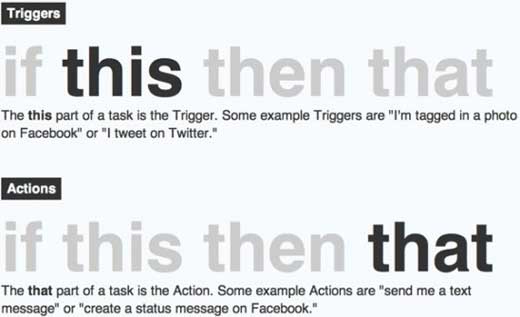
Bạn có thể dùng IFTTT để tự động đăng bài lên tài khoản Facebook khi bạn xuất bản bài viết mới trên WordPress. Dưới đây là cách thực hiện.
Đầu tiên, bạn cần vào website của IFTTT và tạo một tài khoản mới.
Sau khi đăng ký, bạn click vào username của mình ở phía trên góc phải màn hình và chọn “New Applet“.
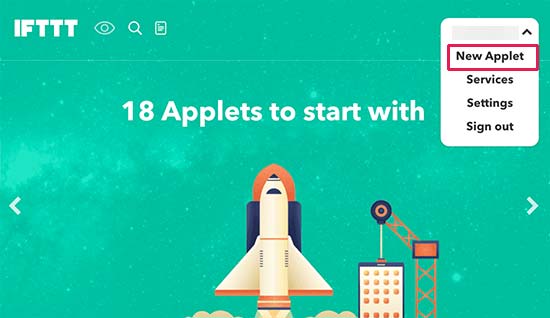
Lúc này IFTTT wizard sẽ được khởi động.
Đầu tiên, bạn cần click vào link +this để bắt đầu wizard.
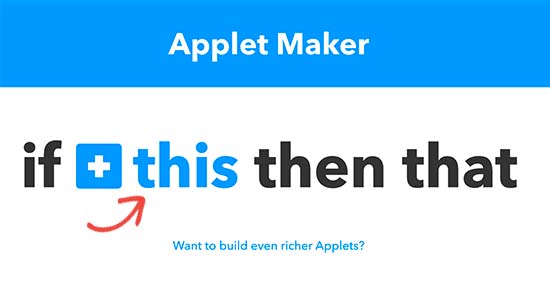
Tiếp theo, IFTTT sẽ hỏi bạn lựa chọn một dịch vụ. Bạn gõ WordPress trong ô tìm kiếm và lựa chọn.
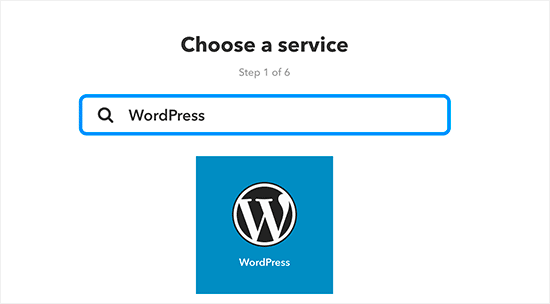
IFTTT sẽ yêu cầu kết nối với website WordPress của bạn. Bạn click nút Connect để tiếp tục.
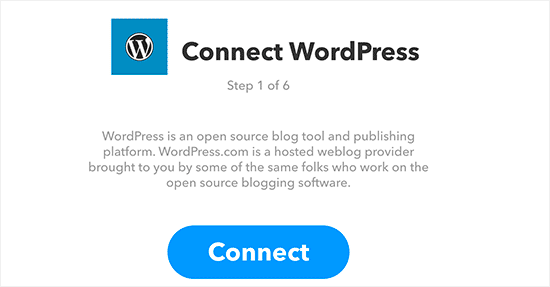
Một màn hình popup mở ra và bạn sẽ được yêu cầu nhập địa chỉ trang WordPress, email đăng nhập hoặc username và mật khẩu trang WordPress.
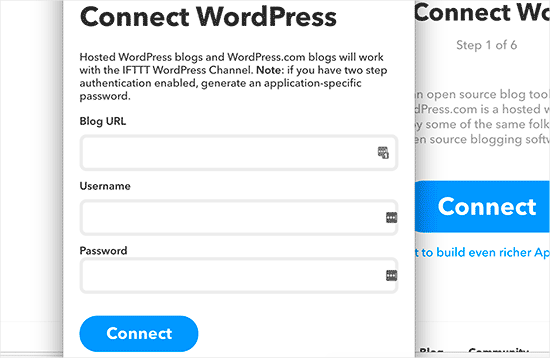
Sau khi nhập các thông tin này, bạn click nút Connect để tiếp tục.
IFTTT sẽ lưu các thông tin và kết nối tới trang WordPress.
Tiếp theo, nó sẽ hiển thị cho bạn các trigger bạn có thể chọn cho trang WordPress. Bạn có thể chọn tự động chia sẻ Facebook ngay khi có bất kỳ bài viết mới nào, hoặc chỉ chia sẻ Facebook các bài mới có tag hoặc chỉ các bài thuộc category nào đó.
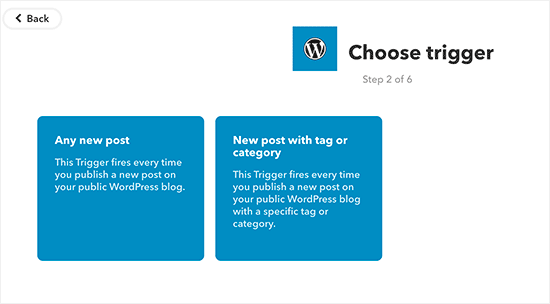
Bạn click vào “any new post” để tiếp tục.
Tiếp theo sẽ là phần “that” của IFTTT applet. Bạn click vào link +that để tiếp tục.
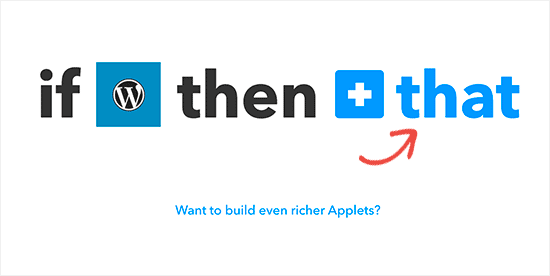
IFTTT sẽ tiếp tục yêu cầu bạn lựa chọn một dịch vụ. Đây sẽ là dịch vụ mà bạn muốn IFTTT sẽ tự động thực hiện.
Trong trường hợp này, do bạn muốn tự động chia sẻ lên Facebook, bạn gõ Facebook trong ô tìm kiếm và tiến hành lựa chọn.
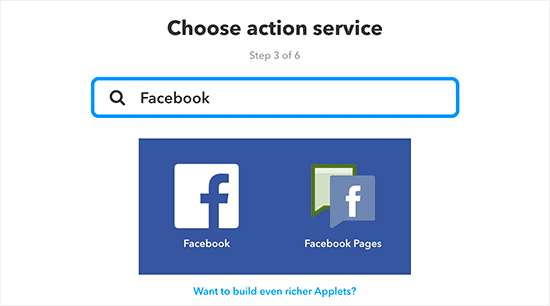
Nếu muốn chia sẻ lên Facebook cá nhân, bạn có thể chọn biểu tượng Facebook. Nếu bạn muốn chia sẻ bài viết lên Facebook Page, bạn click chọn Facebook Page.
Một lần nữa, một popup hiện ra bởi lúc này Facebook sẽ yêu cầu sự cho phép của bạn trước khi kết nối tài khoản Facebook với IFTTT. Bạn chọn đồng ý để tiếp tục.
Ở màn hình tiếp theo, bạn sẽ thấy các tác vụ tự động mà công cụ có thể làm, bao gồm: tạo status, tạo link bài viết, tải ảnh từ URL.
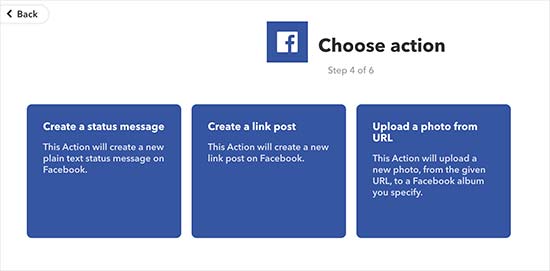
Bạn cần click vào ‘Create a Link Post’ để tiếp tục.
IFTTT sau đó sẽ hiển thị các cài đặt cho tác vụ. Tại đây bạn có thể thiết lập để thay đổi cách bài đăng xuất hiện trên Facebook. Nếu chỉ chia sẻ link bài viết, Facebook sẽ tự động lấy cả tiêu đề, mô tả, và ảnh thumbnail của bài.
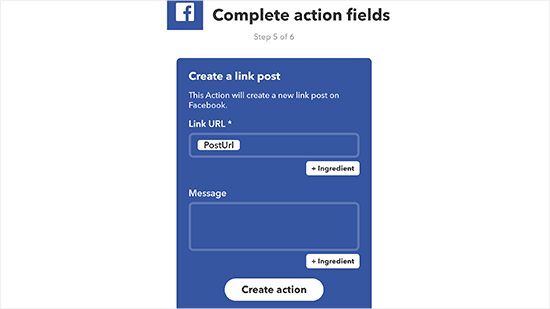
Bạn click nút Create action để tiếp tục.
Như vậy là bạn vừa thiết lập xong việc tự động đăng bài viết WordPress lên Facebook bằng IFTTT. Bạn có thể click nút Finish để kết thúc.
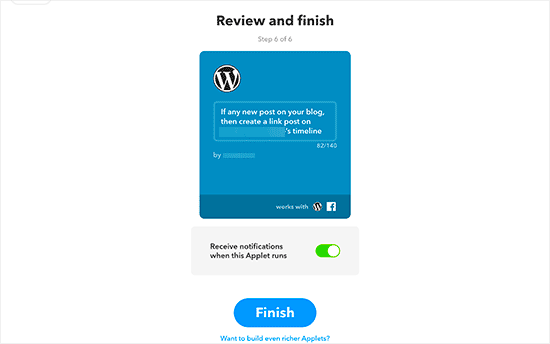
Cách 2: Tự động đăng bài lên Facebook bằng Buffer
Buffer là một công cụ online cho phép bạn lên lịch đăng status đối với các tài khoản mạng xã hội, trong đó có cả Facebook.
Đầu tiên bạn cần vào website của Buffer để đăng ký tài khoản.
Lợi thế của việc dùng Buffer là bạn có thể lên lịch thời gian bạn muốn chia sẻ bài, thay vì chia sẻ ngay sau khi bài viết được xuất bản như IFTTT.
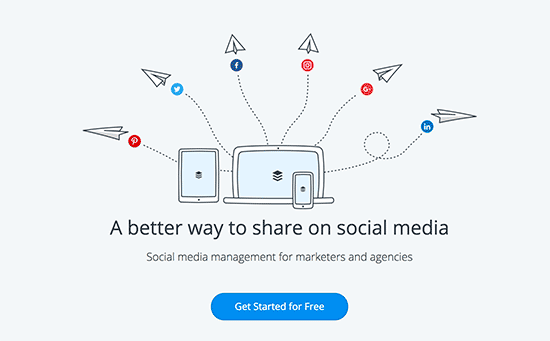
Sau khi đăng ký tài khoản Buffer, bạn cần kết nối nó với trang WordPress.
Để làm việc đó, bạn cần cài và kích hoạt plugin WordPress to Buffer.
Kích hoạt xong, bạn vào trang WP to Buffer để cấu hình cho plugin.
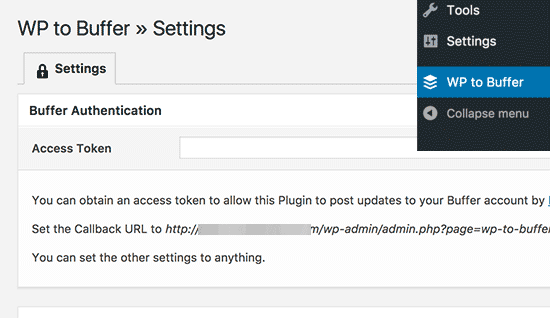
Bạn sẽ cần một access token để kết nối trang WordPress với Buffer. Bên dưới trường access token, bạn sẽ thấy một callback URL (URL “gọi lại”). Bạn cần copy URL này bởi nó sẽ được dùng trong bước tiếp theo.
Tiếp theo, bạn truy cập website Buffer Developers rồi click nút create an app.
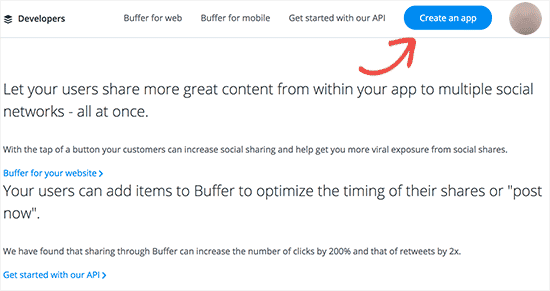
Bạn sẽ được dẫn tới một form để cung cấp tên, mô tả, cho ứng dụng, cũng như url website, và callback URL bạn copy từ trang cài đặt của plugin.
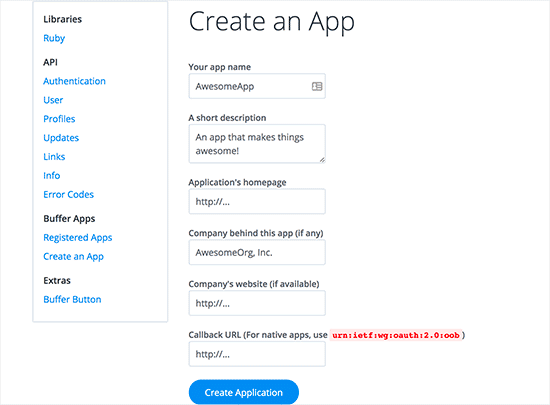
Bạn click vào ‘Create Application’ nút để tiếp tục.
Buffer sẽ thực hiện việc tạo ứng dụng. Nó cũng sẽ cung cấp cho bạn API key và access token ở trang tiếp theo.
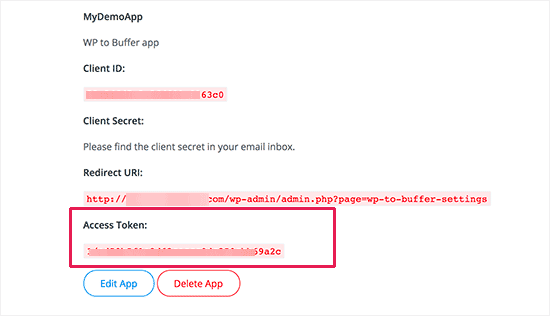
Bạn cần copy và dán access token này vào trang settings của plugin trên trang WordPress và click nút save để lưu lại các cài đặt.
Plugin “WordPress to Buffer” giờ đây sẽ kết nối trang WordPress với tài khoản Buffer. Sau khi kết nối xong, nó sẽ hiển thị 2 tab mới có nhãn Posts và Pages trên trang settings của plugin.
Tiếp theo, bạn cần click vào tab Post để cấu hình cho bài viết bạn muốn chia sẻ.
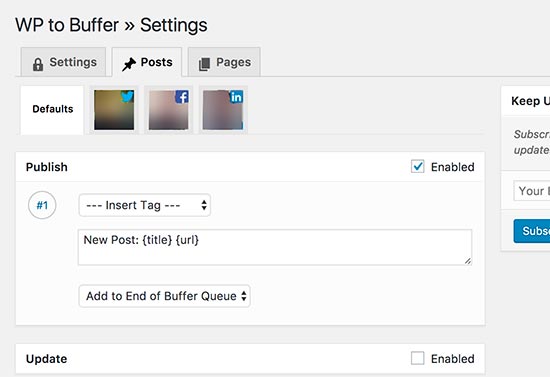
Bạn sẽ thấy các tài khoản mạng xã hội mà bạn đã kết nối với Buffer tại đây. Nếu chưa liên kết, bạn có thể vào lại tài khoản Buffer để làm việc này.
Ví dụ như chúng ta sẽ click vào tài khoản Facebook, sau đó tích chọn vào ô bên cạnh “Enable Account“. Bạn lặp lại thao tác này cho tất cả các mạng xã hội mà bạn muốn tự động chia sẻ bài lên đó.
Phía dưới đó, bạn cần chọn vào ô Enable bên dưới publish và plugin này sẽ hiện ra thêm một số tùy chọn.
Bạn có thể tạo một đoạn status tùy biến theo ý mình, thêm tag. Nếu chỉ đăng URL bài viết, Facebook sẽ tự động lấy cả tiêu đề, mô tả, ảnh đại diện.
Bạn cũng đừng quên click nút save để lưu lại các cài đặt.
Như vậy là plugin WP to Buffer từ đây sẽ thêm các bài viết WordPress mới của bạn vào mục chờ, sau đó sẽ tự động đăng tải nó lên Facebook.
Để tìm hiểu thêm về Buffer cũng như để được hướng dẫn thêm về công cụ này, bạn có thể xem bài viết “lên lịch chia sẻ bài trong WordPress trên mạng xã hội bằng BufferApp”.
Cách 3: Sử dụng plugin WordPress
Cách này sẽ mất nhiều thời gian hơn để cài đặt, tuy nhiên, nó sẽ cung cấp cho bạn nhiều tùy biến hơn. Bạn có thể chia sẻ bài viết ở một số category hay tag nhất định, và cũng như chỉ chia sẻ các bài viết thuộc custom post type (loại post tùy biến).
Đầu tiên, bạn cần cài và kích hoạt plugin AccessPress Facebook Auto Post.
Sau khi kích hoạt, bạn sẽ thấy một item menu mới có tên ‘AccessPress Facebook Auto Post’ trong thanh admin của WordPress. Click vào đó sẽ đưa bạn tới trang cài đặt của plugin.
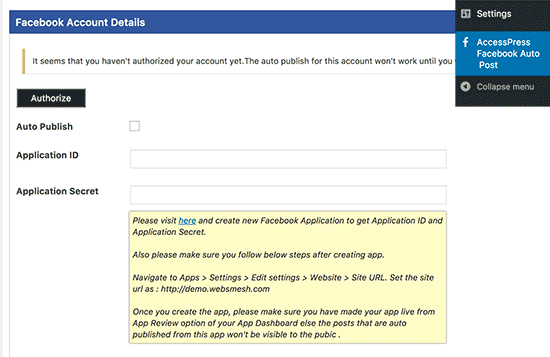
Đầu tiên, bạn cần tích chọn vào ô cạnh ‘Auto Publish’. Lựa chọn này giúp bạn kích hoạt tính năng tự động post bài trên trang WordPress.
Sau đó, bạn sẽ được yêu cầu nhập Facebook application ID và mã bí mật (secret key). Bạn có thể lấy các mã này bằng cách truy cập trang Facebook Developers.
Tại đây, bạn cần click vào nút ‘Add a new app’.
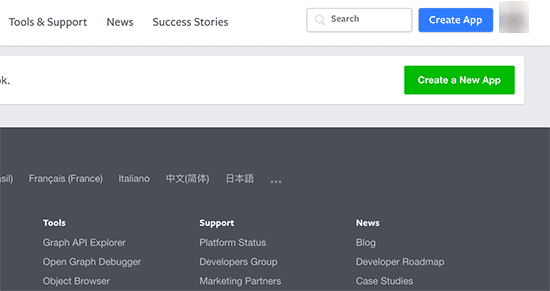
Một popup mở ra yêu cầu bạn nhập tên hiển thị cho ứng dụng, địa chỉ email, và chọn một category.
Bạn có thể chọn bất kỳ tên hay category nào và click nút ‘Create App ID’ để tiếp tục.
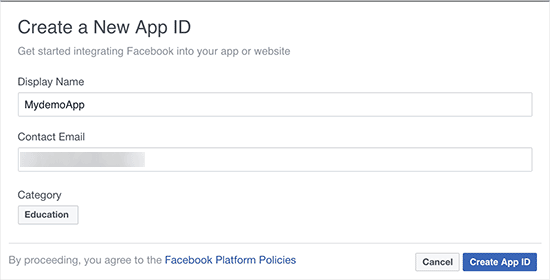
Facebook sẽ tạo một ứng dụng cho bạn.
Ở màn hình tiếp theo, bạn cần click vào link Dashboard. Bạn sẽ được đưa đến dashboard của ứng dụng, nơi bạn được cung cấp ID và secret key. Bạn cần click nút show để xem secret key là gì.
Tiếp đến, bạn copy và dán các key này vào trang cài đặt của plugin trên trang WordPress.
Bạn quay lại trang dashboard ứng dụng và click nút “Choose Platform“.
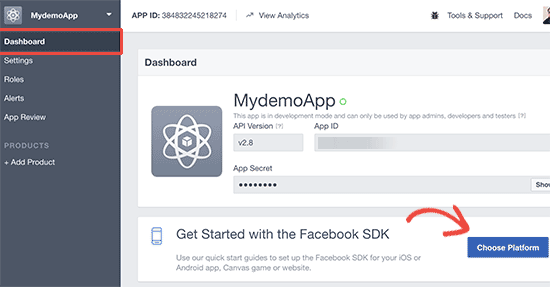
Một popup mở ra và bạn cần chọn một website làm nền tảng.
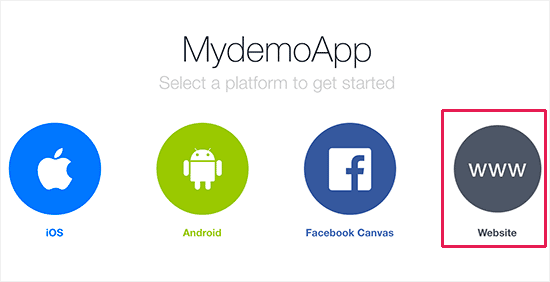
Facebook sẽ chuyển hướng bạn tới một trang hướng dẫn cách dùng app trên website bằng một vài code snippset.
Bạn chỉ cần cuộn xuống đén phần ‘Tell us about your website’ và nhập URL của trang WordPress.
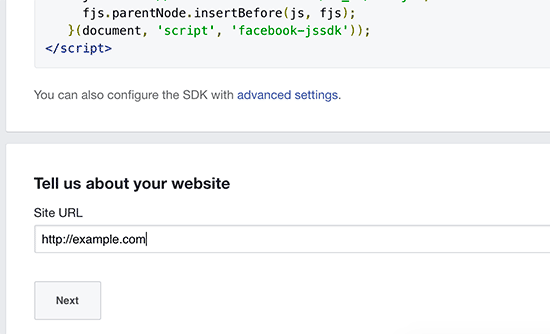
Sau đó, bạn click nút Next để lưu URL trang và kết thúc trình cài đặt.
Bạn cần thêm một bước cuối cùng trước khi có thể dùng ứng dụng này trên website.
Bạn vào trang App Review và đổi chế độ của ứng dụng sang public bằng cách nhấn vào nút Yes.
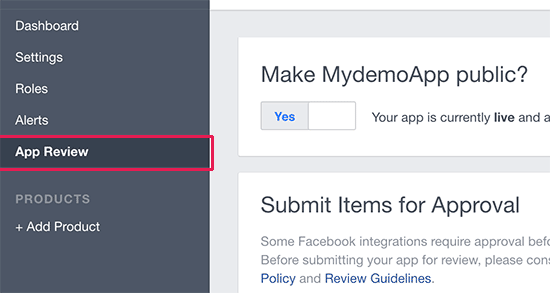
Bạn quay lại trang cài đặt của plugin, nơi bạn sẽ cần nhập app ID và secret key. Đừng quên click nút save để lưu lại các cài đặt.
Tiếp theo, bạn click nút “Authorize” để kết nối plugin với tài khoản Facebook.
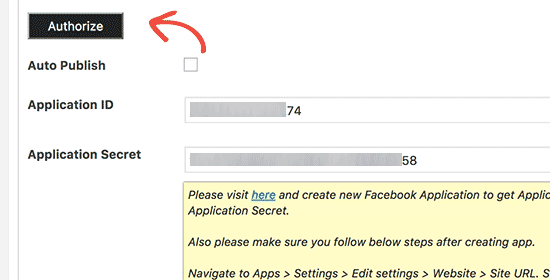
Bạn sẽ được trỏ tới Facebook với một popup hiện ra yêu cầu bạn chấp thuận việc plugin can thiệp vào tài khoản Facebook của mình.
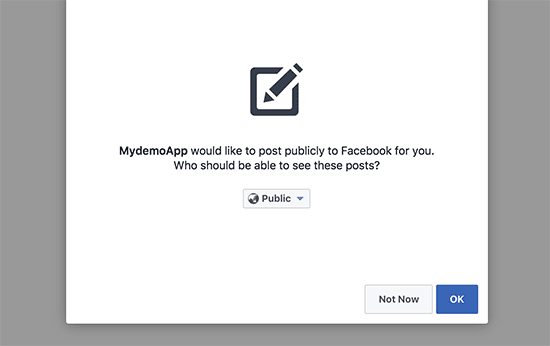
Sau khi bạn đồng ý, bạn sẽ được chuyển hướng trở lại trang cài đặt plugin trên trang WordPress.
Tiếp theo, bạn cần thêm ID tài khoản Facebook vào setting của plugin. Bạn có thể dùng công cụ online này để tìm ID của tài khoản Facebook này.
Phần còn lại trong cài đặt plugin là khá dễ hiểu. Bạn có thể chọn loại post, chọn post với tag hay category nhất định, mà bạn muốn tự động chia sẻ lên Facebok
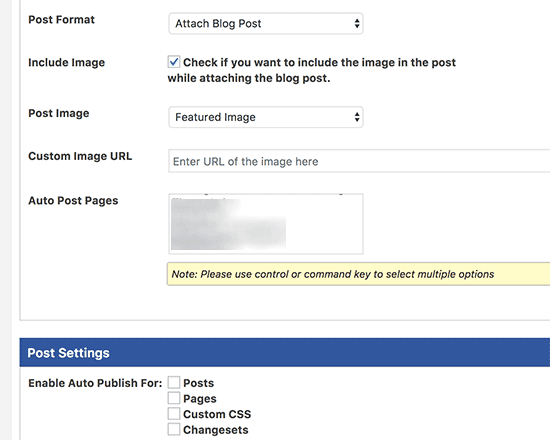
Đừng quên click vào nút save settings để lưu lại các thay đối.
Plugin Facebook Auto Post sẽ bắt đầu tự động chia sẻ các post của bạn dựa trên các cài đặt bạn vừa thiết lập.
Chúng tôi hy vọng bài viết sẽ giúp bạn biết cách tự động chia sẻ bài viết WordPress lên Facebook. Có thể bạn muốn xem thêm “Các thủ thuật Facebook hay nhất cho người dùng WordPress“.
Nếu thích bài viết, vui lòng theo dõi kênh YouTube của chúng tôi để xem thêm các video về WordPress. Bạn cũng có thể theo dõi chúng tôi trên Twitter và Facebook.